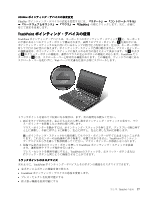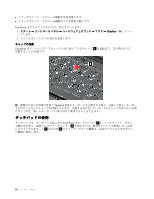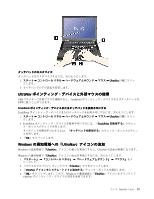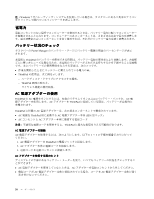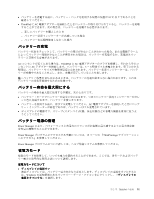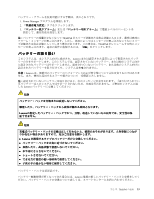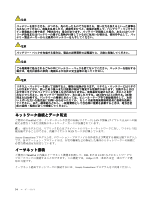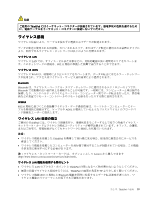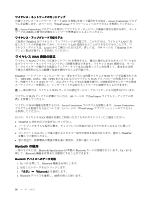Lenovo ThinkPad T430 (Japanese) User Guide - Page 47
バッテリーの充, バッテリー寿命を最大, にする, バッテリー, 源の管理, 力モード
 |
View all Lenovo ThinkPad T430 manuals
Add to My Manuals
Save this manual to your list of manuals |
Page 47 highlights
10 • ThinkPad に AC AC ThinkPad に AC AC 3 ~ 6 95 AC Power Manager Power Manager 15 ThinkVantage Power Manager Windows 第 2 章 . ThinkPad 31
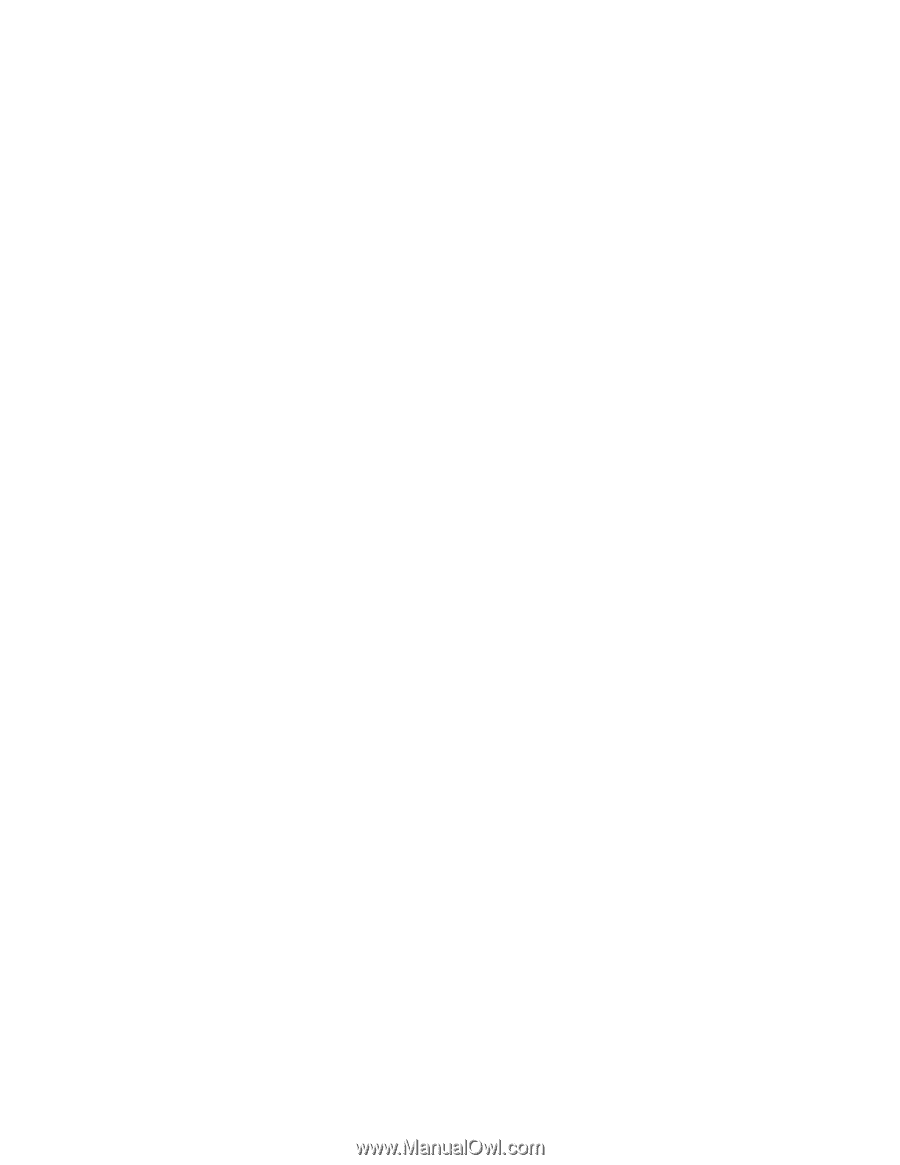
•
バッテリーを充電する前に、バッテリー・パックを使用する環境の気温が 10 ℃ 以上であることを
確認してください。
•
ThinkPad に AC 電源アダプターを接続したときバッテリーが取り付けられていると、バッテリーを充電
することができます。次の場合は、バッテリーを充電する必要があります。
–
新しいバッテリーを購入したとき
–
バッテリー状況インジケーターが点滅している場合
–
バッテリーを長期間使用しなかった場合
バッテリーの充
電
バッテリー状況をチェックして、バッテリーの残量が少ないことがわかった場合、または電源アラーム
によってバッテリー残量が少ないことが警告された場合は、バッテリーを充電するか、充電済みバッ
テリーと交換する必要があります。
AC コンセントが近くにある場合は、ThinkPad に AC 電源アダプターのプラグを接続し、それからそのコ
ンセントに AC アダプターを接続します。バッテリーは、3 ~ 6 時間でフル充電されます。完了にかかる
時間は、バッテリー・サイズや物理的環境に左右されます。バッテリー状況インジケーターは、バッテ
リーが充電中であることを示し、また、充電が完了していることも表します。
注:バッテリー残量が 95% 以上あるときは、バッテリーの充電が始まらない場合があります。これは
バッテリーの劣化を抑制するための仕様です。
バッテリー寿命を最大
限
にする
バッテリーの寿命を最大限に使用する手順は、次のとおりです。
•
バッテリー・モードでバッテリーが完全に空になるまで、つまりバッテリー状況インジケーターがオレ
ンジ色に点滅するまで、バッテリーを使いきります。
•
バッテリーを使用する前に、再びフル充電してください。AC 電源アダプターを接続したときにバッテ
リー・インジケーターが緑色であれば、バッテリーはフル充電されています。
•
ディスプレイの電源オフ、スリープ (スタンバイ) 状態、休止状態などの省電力機能を有効に使うよ
うにしてください。
バッテリー
電
源の管理
Power Manager により、パフォーマンスと省電力のバランスがお客様に最も適するように電力設定値
を容易に調整することができます。
Power Manager プログラムにアクセスする手順については、15 ページの 『ThinkVantage アプリケーション
へのアクセス』を参照してください。
Power Manager プログラムについて詳しくは、ヘルプ情報システムを参照してください。
省
電
力モード
複数のモードを使用して、いつでも電力を節約することができます。ここでは、各モードおよびバッテ
リー電力の効率的な利用方法について説明します。
省
電
力モードについて
•
ディスプレイの電源オフ
液晶ディスプレイは、バッテリー電力をかなり必要とします。ディスプレイの電源をオフにするに
は、Windows の通知領域にあるバッテリー・ゲージ・アイコンを右クリックし、『ディスプレイの
電源をオフにする』を選択します。
第
2
章
. ThinkPad
の活用
31